如何修复#ref! excel 中出现错误?
大多数时候,#REF!当您在单元格中输入公式并且该公式中的引用无效时,会发生错误。因此,举例来说,假设您有一个公式将上面五个单元格的值相加,然后将该公式复制并粘贴到上面只有三个单元格的位置;您将获得#REF!错误。
公式已复制到新位置
在下面的示例中,单元格 A5 中有求和公式,它将 A1:A5 范围内的值相加。公式中有相对单元格引用。
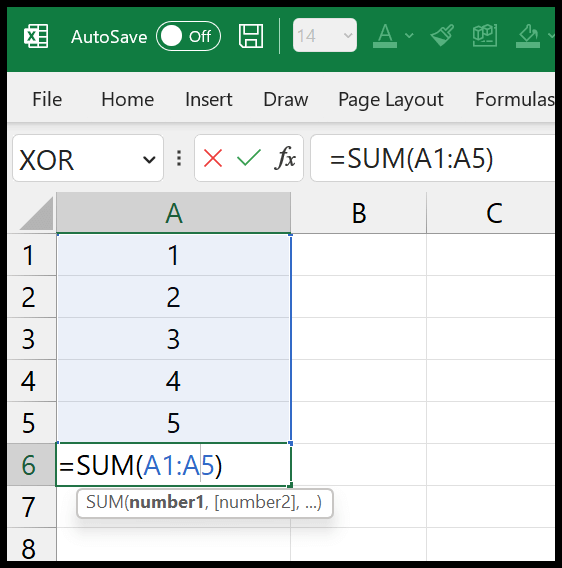
当您将此公式复制并粘贴到单元格 C3 中时,它会返回#REF!在结果中。
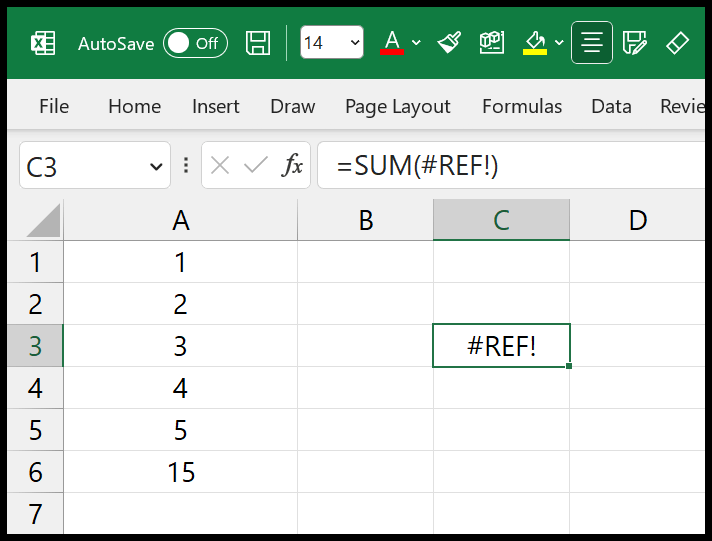
正如我之前所说,当您将公式从 A6 复制到 C3 时,C3 上面没有五个单元格,这意味着不可能引用上面的五个单元格。
#参考! VLOOKUP 错误
使用 VLOOKUP 时,指定要从中获取值的列。
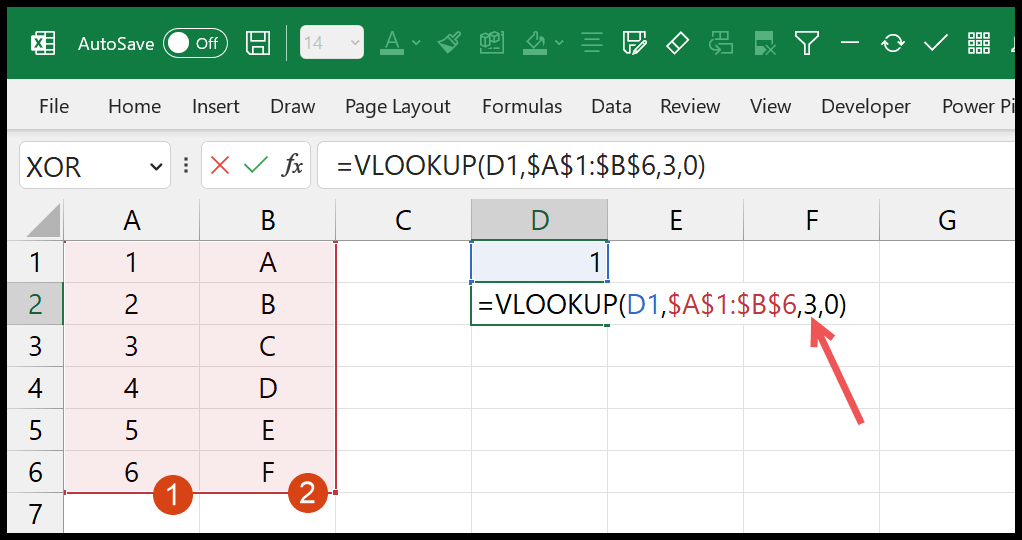
在上面的示例中,我们在公式中指定了 3 作为 col_index_num。但是,在查找表中,我们只有两列,这就是为什么我们有#REF!结果有误。
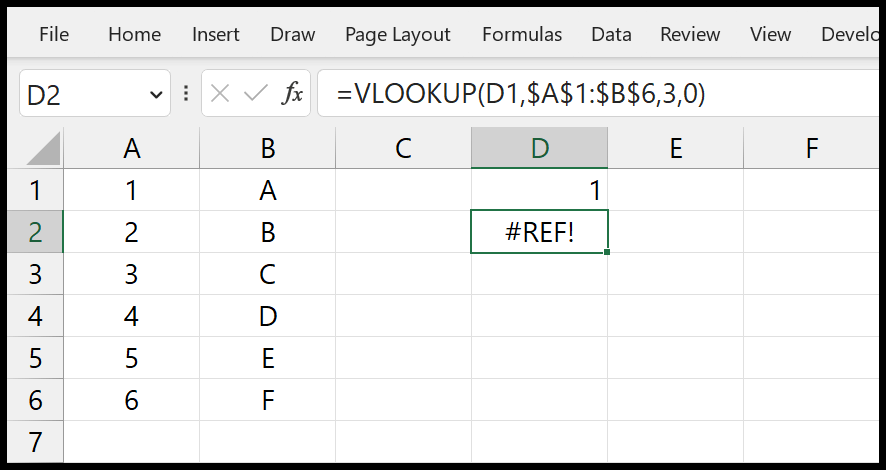
使用 INDEX 可能会遇到同样的情况。当您尝试搜索大于引用数据中的总列数或总行数的行数或列数时,它会返回#REF!结果有误。
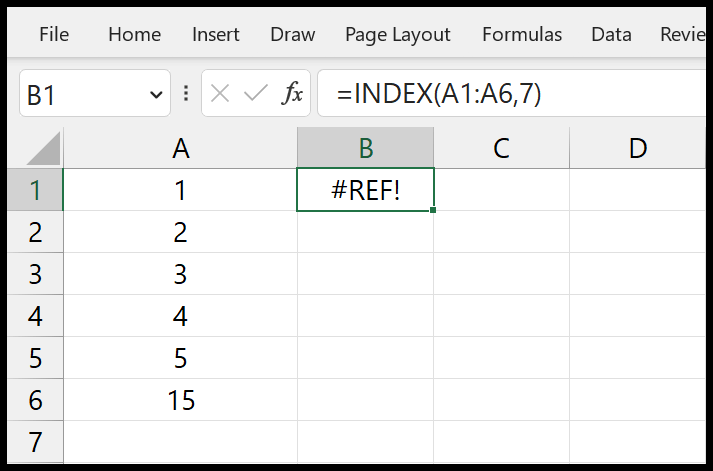
在上面的示例中,我们正在查找范围第 7 行中的值,但总共只有 6 个单元格。
#参考!删除列时出错
在下面的示例中,我们将 A1:C3 范围分为三个部分。
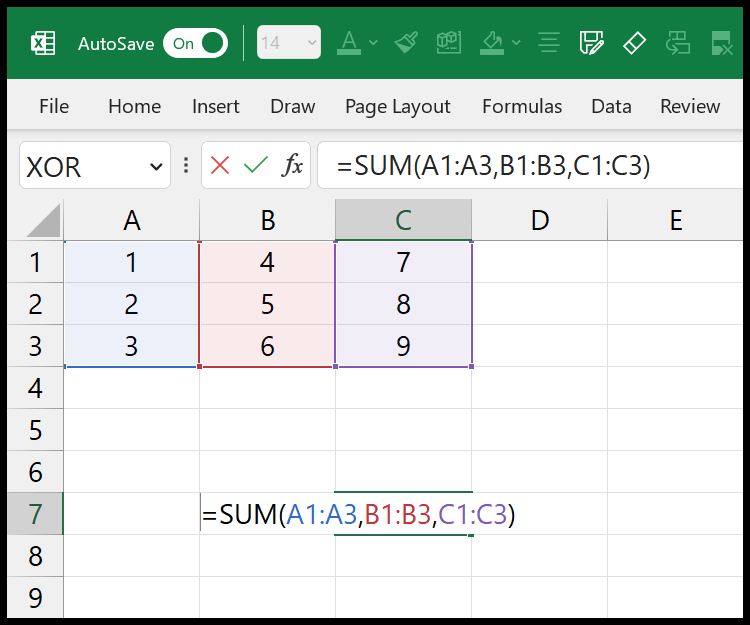
但如果删除其中一列,公式将返回 #REF!结果有误。
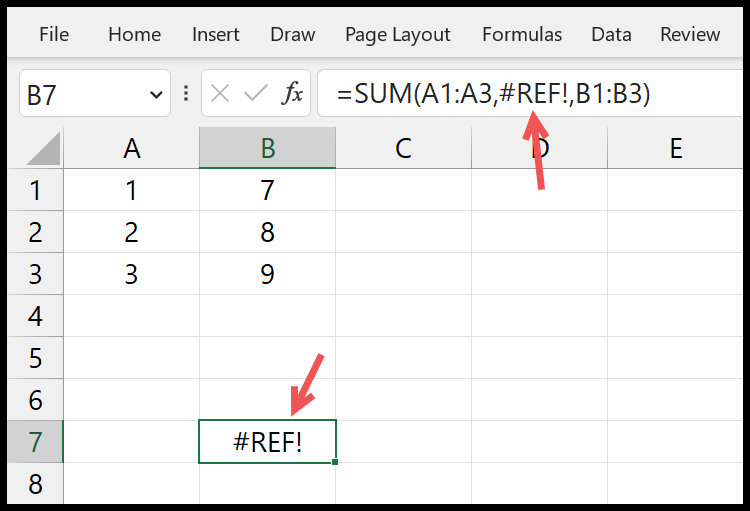
其他原因
使用 INDIRECT 函数时,如果您引用封闭工作簿中的单元格或区域。您有机会获得#REF!结果有误。
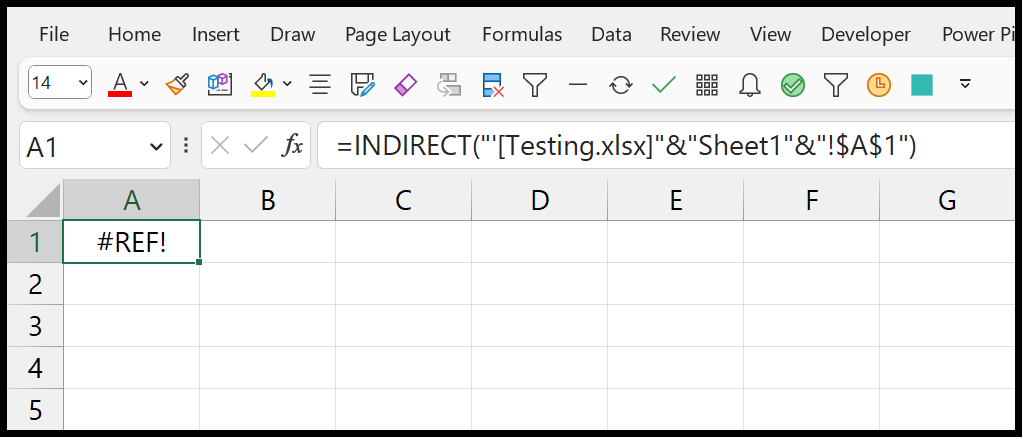
修复#REF!错误
在 Excel 中,使用公式时,最好不要捕获#REF! ISERROR 或任何其他函数出错。当你在结果中得到错误时,最好纠正它。
在大多数情况下,您应该设置对区域或单元格的引用,并且您的公式将正常工作。但有时可能很难确切地知道哪个引用正在被删除或删除。
例如,当您从工作簿中删除工作表时,无法撤消此操作,并且替换公式中的这些引用也更加困难。
找到所有#REF!错误
借助 Excel 的 FIND 选项,您可以查找并选择包含 #REF 的单元格!错误。
- 使用 Crtl + F 打开查找和替换。
- 输入#REF 值!在“查找内容”部分。
- 单击“选项”按钮。
- 在“搜索范围”中选择“值”。
- 单击“搜索全部”按钮。
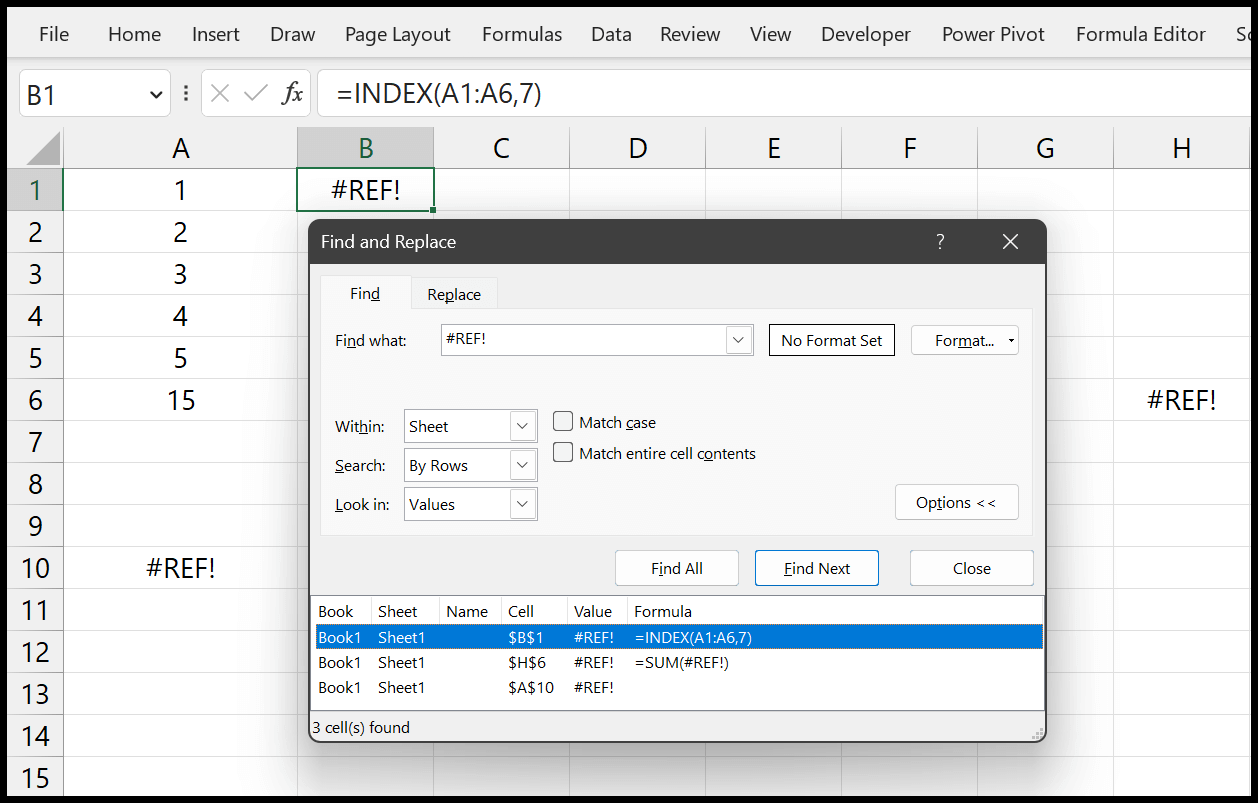
之后,您可以转到每个单元格并更正公式。